йЎ№зӣ®з»ҸзҗҶ们жңүи®ёеӨҡдё“з”ЁиҪҜ件е·Ҙе…·еҸҜз”ЁжқҘиҝӣиЎҢйЎ№зӣ®з®ЎзҗҶпјҢжҜ”еҰӮеҫ®иҪҜзҡ„ Project жҲ–иҖ… P3пјҢдҪҶжҲ‘们д№ҹеҸҜд»ҘеңЁ Excel дёӯз”ҹжҲҗз”ҳзү№еӣҫгҖӮеңЁд»ҠеӨ©зҡ„еӣҫж–ҮдёӯпјҢжҲ‘们е°ҶиҜҰи§ЈеңЁ Excel дёӯеҲ¶дҪңз”ҳзү№еӣҫзҡ„ж–№жі•гҖӮ
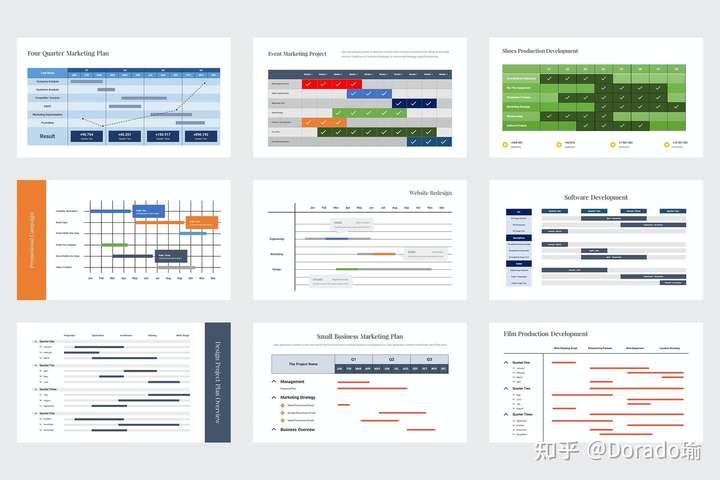
дјҳз§Җз”ҳзү№еӣҫжЁЎжқҝдёӢиҪҪи§Ғж–Үжң«
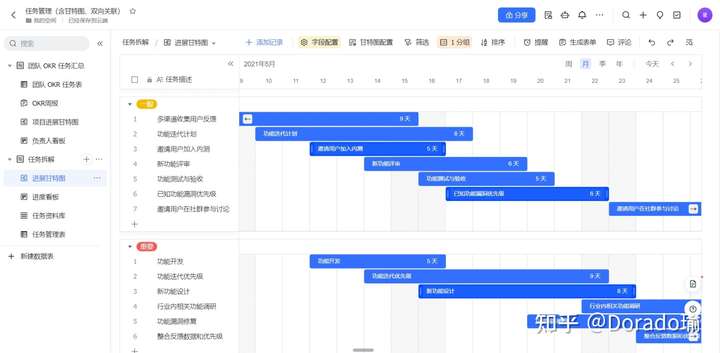
йЎ№зӣ®з®ЎзҗҶдјҳз§Җз”ҳзү№еӣҫжЁЎжқҝдёӢиҪҪи§Ғж–Үжң«йЎ№зӣ®з®ЎзҗҶжҳҜд»Җд№Ҳпјҹ
йЎ№зӣ®еҸҜд»Ҙе®ҡд№үдёәеңЁз»ҷе®ҡзҡ„ж—¶й—ҙж®өе’ҢжҲҗжң¬йў„з®—еҶ…иҫҫжҲҗе…·жңүз»ҷе®ҡиҢғеӣҙзҡ„йў„е®ҡзӣ®ж Үзҡ„жҙ»еҠЁгҖӮ
з”ұдәҺиө„жәҗпјҲеҰӮж—¶й—ҙгҖҒдәәеҠӣгҖҒиҙўеҠЎиө„жәҗпјүе…·жңүзЁҖзјәжҖ§пјҢйў„з®—з®ЎзҗҶеҜ№дәҺйЎ№зӣ®з®ЎзҗҶжқҘиҜҙйқһеёёе…ій”®гҖӮ
еҫ®е°Ҹзҡ„й”ҷиҜҜ延иҜҜйғҪеҸҜиғҪйҖ жҲҗй—®йўҳз”ҡиҮіжҳҜйЎ№зӣ®зҡ„еӨұиҙҘгҖӮеӣ жӯӨйЎ№зӣ®з®ЎзҗҶе·Ҙе…·йқһеёёйҮҚиҰҒгҖӮ
д»Җд№ҲжҳҜйЎ№зӣ®зҡ„е·ҘдҪңеҲҶи§Јпјҹ
йЎ№зӣ®жҙ»еҠЁеҸҜд»ҘеҲҶи§ЈжҲҗи®ёеӨҡе°ҸжӯҘйӘӨжҲ–иҖ…жҳҜдёҖдәӣжңҖз»Ҳз»„жҲҗж•ҙдёӘйЎ№зӣ®зҡ„жҙ»еҠЁзҡ„йӣҶеҗҲгҖӮ
е·ҘдҪңеҲҶи§ЈдҪҝеҫ—йЎ№зӣ®жҳ“дәҺз®ЎзҗҶпјҢд№ҹеҸҜд»ҘеҸҚжҳ йЎ№зӣ®зҡ„еҗ„йЎ№жҙ»еҠЁзҡ„е…ҲеҗҺйЎәеәҸгҖӮ
йЎ№зӣ®дёӯзҡ„йҮҢзЁӢзў‘жҳҜе•Ҙпјҹ
йҮҢзЁӢзў‘иЎЁзӨәйЎ№зӣ®дёӯдёҖйЎ№жҙ»еҠЁзҡ„е®ҢжҲҗгҖӮз”ұдәҺеңЁе·ҘдҪңеҲҶи§ЈдёӯжҲ‘们已з»Ҹе°ҶйЎ№зӣ®еҲҶи§ЈжҲҗе·ҘдҪңеҚ•е…ғпјҢж•…еҗ„е·ҘдҪңеҚ•е…ғе®ҢжҲҗж—¶еҚіеҸҜж Үи®°дёәйҮҢзЁӢзў‘гҖӮдёӢйқўдёҫдҫӢиҜҙжҳҺеҰӮдҪ•з”ҹжҲҗйЎ№зӣ®зҡ„ж—¶й—ҙзәҝгҖӮ
дёҫдёӘж —еӯҗ
еҒҮи®ҫжҹҗжҲ·е®¶еәӯи®ЎеҲ’е»әйҖ дёҖеә§жҲҝеұӢгҖӮз»ҸиҝҮе’ЁиҜўеңҹжңЁе»әзӯ‘е·ҘзЁӢеёҲпјҢ他们еҫ—еҲ°д»ҘдёӢе»әйҖ и®ЎеҲ’пјҡ
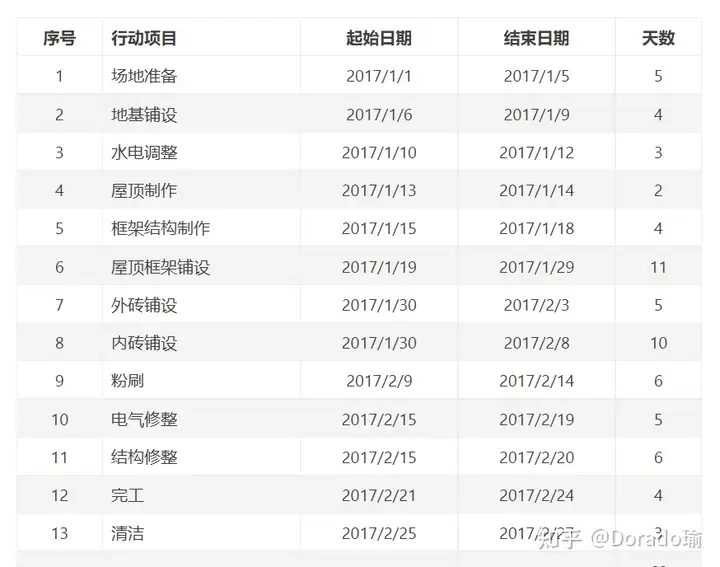
йЎ№зӣ®з®ЎзҗҶ|жҲҝеұӢе»әйҖ и®ЎеҲ’
йҰ–е…ҲиҰҒи®°дҪҸзҡ„жҳҜеңЁйЎ№зӣ®ж—¶й—ҙзәҝдёӯпјҢеҗ„йЎ№жҙ»еҠЁеңЁиЎЁзҡ„е·ҰжүӢиҫ№пјҢж—¶й—ҙеҲҷеҲ—еңЁжңҖдёҠйғЁзҡ„ж°ҙе№іиҪҙдёҠгҖӮ
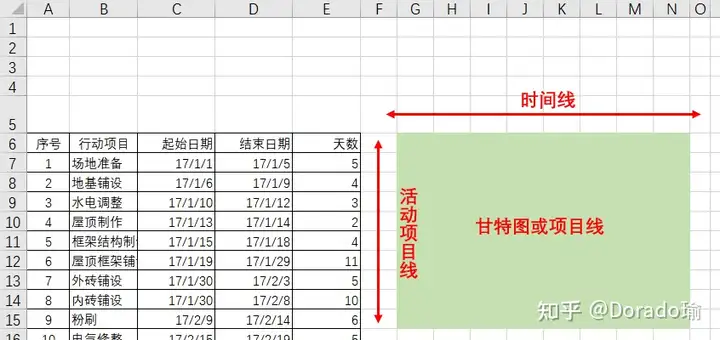
еңЁж°ҙе№іж—¶й—ҙзәҝдёҠпјҢе°ҶжҜҸдёӘеҚ•е…ғж јж Үи®°дёәж—Ҙжңҹ并е°Ҷзӣёеә”еҚ•е…ғж јеЎ«е……йўңиүІд»Ҙз”ҹжҲҗз”ҳзү№еӣҫжҲ–йЎ№зӣ®зәҝзҡ„ж•ҲжһңгҖӮеҰӮдёӢеӣҫжүҖзӨәпјҢеңЁз”ҳзү№еӣҫеҢәж Үи®°еҮәиө·е§Ӣж—Ҙжңҹ并еңЁж—¶й—ҙзәҝжҢүеӨ©ж•°з§»еҠЁзӣёеә”зҡ„еҚ•е…ғж јпјҡ
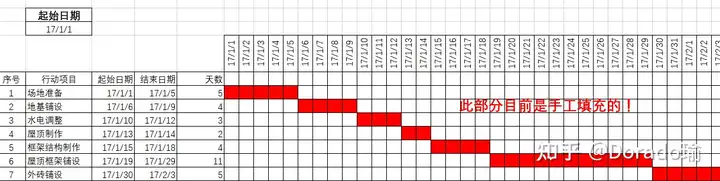
дёҠеӣҫжҳҜд»ҘжүӢе·ҘеЎ«е……еҚ•е…ғж јзҡ„ж–№ејҸз”ҹжҲҗзҡ„йЎ№зӣ®ж—¶й—ҙзәҝеӣҫгҖӮдҪҶеңЁжң¬ж•ҷзЁӢдёӯжҲ‘们е°Ҷи®Ёи®әеҰӮдҪ•з”Ёе…¬ејҸеӨ„зҗҶиө·е§Ӣе’Ңз»“жқҹж—Ҙжңҹ并е®ҢжҲҗеЎ«е……д»Ҙз”ҹжҲҗйЎ№зӣ®ж—¶й—ҙзәҝеӣҫгҖӮ
еҰӮдҪ•з”Ёе…¬ејҸеЎ«е……еҚ•е…ғж јпјҡ
жҲ‘们зҹҘйҒ“ж— жі•з”Ёе…¬ејҸиҝӣиЎҢеҚ•е…ғж јеЎ«е……пјҢеӣ жӯӨеҸӘиғҪеҖҹеҠ©жқЎд»¶ж јејҸжқҘе®ҢжҲҗгҖӮе…¶жҖқи·ҜжҳҜеҰӮжһңеҚ•е…ғж јеҢ…еҗ«жҹҗзү№е®ҡеҖјпјҢеҲҷеҜ№е…¶еЎ«е……пјҢеҸҚд№ӢдәҰ然гҖӮ
жҲ‘们еҒҮи®ҫеҜ№еҢ…еҗ«1зҡ„еҚ•е…ғж јиҝӣиЎҢеЎ«е……пјҢеҢ…еҗ«е…¶е®ғеҖјзҡ„еҚ•е…ғж јеҲҷдёҚйңҖиҰҒеЎ«е……гҖӮдёӢйқўжҲ‘们з”ҹжҲҗдёҖдёӘе…¬ејҸпјҢжӯӨе…¬ејҸе°ҶжҠҠзӣёеә”ж—Ҙжңҹзҡ„еҚ•е…ғж јеҢәеҹҹеЎ«е……дёә1.
е…¬ејҸпјҡжҲ‘们дҪҝз”Ёзҡ„е…¬ејҸеҰӮдёӢпјҡ =IF (F$5>=$C7, IF(F$5<=$D7, 1, ""), "") е…¬ејҸдҪҚдәҺеҚ•е…ғж јF7дёӯгҖӮ
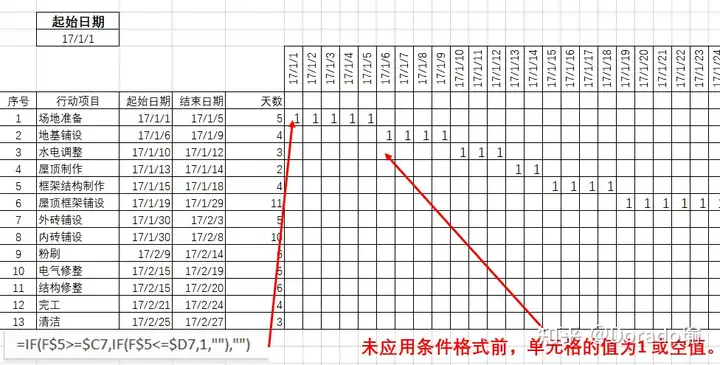
е…¬ејҸи§Јжһҗпјҡ
жӯӨе…¬ејҸйҰ–е…ҲжҜ”иҫғдҪҚдәҺж—¶й—ҙзәҝдёҠ F5 дёӯзҡ„ж—ҘжңҹжҳҜеҗҰеӨ§дәҺжҲ–зӯүдәҺдҪҚдәҺ C7 дёӯзҡ„иө·е§Ӣж—ҘжңҹпјҢ然еҗҺеҶҚжҜ”иҫғе…¶жҳҜеҗҰе°ҸдәҺжҲ–зӯүдәҺдҪҚдәҺ D7 дёӯзҡ„з»“жқҹж—ҘжңҹгҖӮиҝҷж ·е°ұдҝқиҜҒдәҶеҸӘжңүд»ӢдәҺжҙ»еҠЁж—ҘжңҹиҢғеӣҙеҶ…зҡ„еҚ•е…ғж је…¶еҖјжүҚдёә1пјҢе…¶е®ғзҡ„еҲҷеЎ«е……дёәз©әеҖјгҖӮ
дёӢйқўжқҘзңӢдёҖдёӢе…¬ејҸдёӯзҡ„еҚ•е…ғж јеј•з”Ёпјҡ
F$5 дёӯзҡ„зҫҺе…ғз¬ҰеҸ·зҡ„ж„ҸжҖқжҳҜеҪ“еҗ‘дёӢеЎ«е……е…¬ејҸж—¶пјҢеҚ•е…ғж јд»Қе°ҶжҢҮеҗ‘ж—¶й—ҙзәҝдёӯзҡ„ж—ҘжңҹиҖҢдёҚдјҡж”№еҸҳеҚ•е…ғж јеј•з”ЁгҖӮдҪҶеҪ“еҗ‘еҸіеЎ«е……еҚ•е…ғж јж—¶пјҢе…¶еј•з”Ёе°ұдјҡеҸ‘з”ҹеҸҳеҢ–гҖӮ
$C7 дёӯзҡ„зҫҺе…ғз¬ҰеҸ·дҝқиҜҒдәҶеҪ“еҗ‘еҸіеЎ«е……еҚ•е…ғж јж—¶пјҢе…¬ејҸд»Қе°Ҷеј•з”ЁдҪҚдәҺ C7 дёӯзҡ„жҙ»еҠЁиө·е§Ӣж—ҘжңҹгҖӮдҪҶеҪ“еҗ‘дёӢеЎ«е……еҚ•е…ғж јж—¶пјҢе…¶еј•з”ЁеҲҷдјҡеҸ‘з”ҹеҸҳеҢ–гҖӮ
$D7 дёӯзҡ„зҫҺе…ғз¬ҰеҸ·дҪңз”ЁдёҺ $C7 зҡ„зӣёеҗҢгҖӮ
жқЎд»¶ж јејҸи§Јжһҗпјҡ
жӯҘйӘӨеҰӮдёӢпјҡ
1гҖҒеҚ•еҚ•еҮ»е…ғж ј F7 并йҖүжӢ©ж•ҙдёӘз”ҳзү№еӣҫеҢәеҹҹгҖӮ 2гҖҒеҚ•еҮ»жқЎд»¶ж јејҸиҸңеҚ•пјҡ жқЎд»¶ж јејҸ вҖә з®ЎзҗҶ规еҲҷ вҖә ж–°е»ә规еҲҷ вҖә дҪҝз”Ёе…¬ејҸзЎ®е®ҡиҰҒи®ҫзҪ®ж јејҸзҡ„еҚ•е…ғж јгҖӮ然еҗҺеҸҜеңЁдёӢеӣҫжүҖзӨәзҡ„з©әзҷҪеҢәеҹҹдёӯеЎ«еҶҷе…¬ејҸпјҡ
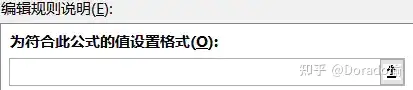
3гҖҒеңЁз©әзҷҪйғЁеҲҶйңҖиҰҒеЎ«еҶҷжқЎд»¶е…¬ејҸдҪҝеҫ—еҪ“еҚ•е…ғж јеҖјдёә1ж—¶еҜ№еҚ•е…ғж јиҝӣиЎҢж јејҸеҢ–пјҲеҰӮйўңиүІеЎ«е……пјүпјҢе…¶е®ғеҖјзҡ„еҚ•е…ғж јж јејҸдҝқжҢҒдёҚеҸҳгҖӮд»ҘдёӢжҳҜе…¬ејҸпјҡ
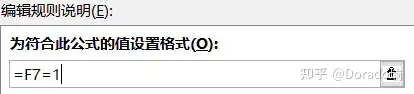
еҪ“зӮ№еҮ»йҖүжӢ©еҚ•е…ғж јж—¶е…¶зјәзңҒж јејҸжҳҜ $F$7 пјҢдҪҶжҲ‘们йңҖиҰҒзҡ„жҳҜзӣёеҜ№еј•з”ЁпјҢж•…иҰҒе°Ҷе…¶зҫҺе…ғз¬ҰеҸ·з§»йҷӨгҖӮ
4гҖҒеңЁд»ҘдёҠжӯҘйӘӨеҜ№иҜқжЎҶдёӯжңүдёҖдёӘеҸҜд»Ҙж јејҸеҢ–ж–Үеӯ—зҡ„йҖүйЎ№пјҢеҰӮдёӢеӣҫдёӯжүҖзӨәпјҡ 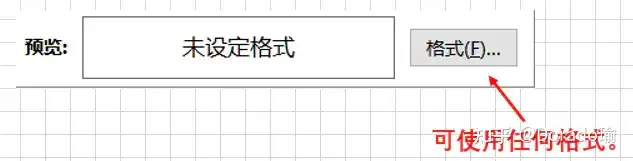
еңЁжӯӨеҜ№иҜқжЎҶдёӯжҲ‘们йҖүжӢ©д»ҘдёӢеҚ•е…ғж јж јејҸпјҡ
- е°ҶеҚ•е…ғж јеЎ«е……дёәзәўиүІгҖӮ
- е°Ҷеӯ—дҪ“йўңиүІд№ҹи®ҫзҪ®дёәзәўиүІд»ҘдҪҝе…¶дёҚеҸҜи§ҒгҖӮ
- е®ҢжҲҗеҗҺзӮ№еҮ»гҖҺзЎ®е®ҡгҖҸе…ій—ӯеҜ№иҜқжЎҶпјҢзӮ№еҮ»гҖҺеә”з”ЁгҖҸжҢүй’®е°Ҷе…¶еә”з”ЁеҲ°йҖүе®ҡзҡ„еҚ•е…ғж јеҢәеҹҹпјҢзӮ№еҮ»гҖҺзЎ®е®ҡгҖҸжҢүй’®е…ій—ӯжқЎд»¶ж јејҸеҜ№иҜқжЎҶгҖӮжңҖз»Ҳж•ҲжһңеҰӮдёӢпјҡ
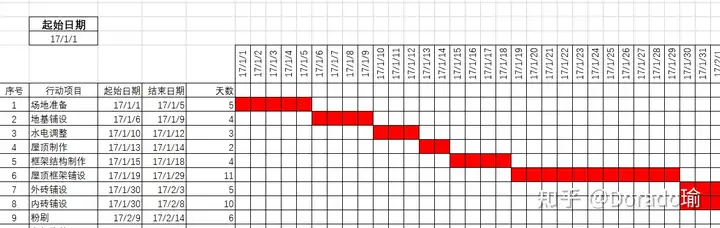
жҖ»з»“пјҡ
жң¬ж•ҷзЁӢи®Іиҝ°дәҶеҰӮдҪ•еңЁ Excel дёӯз”ҹжҲҗз®ҖеҚ•зҡ„йЎ№зӣ®ж—¶й—ҙзәҝеҚіз”ҳзү№еӣҫпјҢд»Ҙдҫҝз”ЁдәҺйЎ№зӣ®з®ЎзҗҶгҖӮ
пјҲзҪ‘зӣҳпјүйЎ№зӣ®з®ЎзҗҶз”ҳзү№еӣҫжЁЎжқҝдёӢиҪҪпјҲExcel+word+PPTпјү
дёӢйқўжҳҜжҲ‘收и—Ҹзҡ„дёҖдәӣиҫғеҮәиүІзҡ„з”ҳзү№еӣҫжЁЎжқҝпјҢзәҜиүҜеҝғеҲҶдә«пјӣ
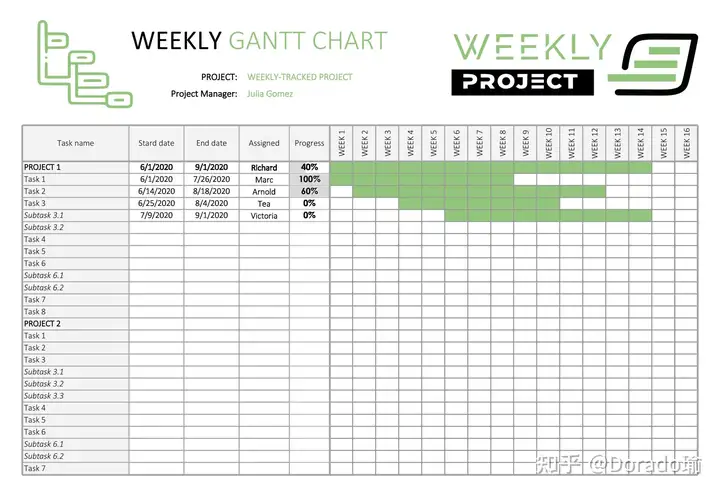
жҖҺд№Ҳз”»excelйЎ№зӣ®з®ЎзҗҶз”ҳзү№еӣҫпјҹе‘Ёи®ЎеҲ’жЁЎжқҝдёӢиҪҪ
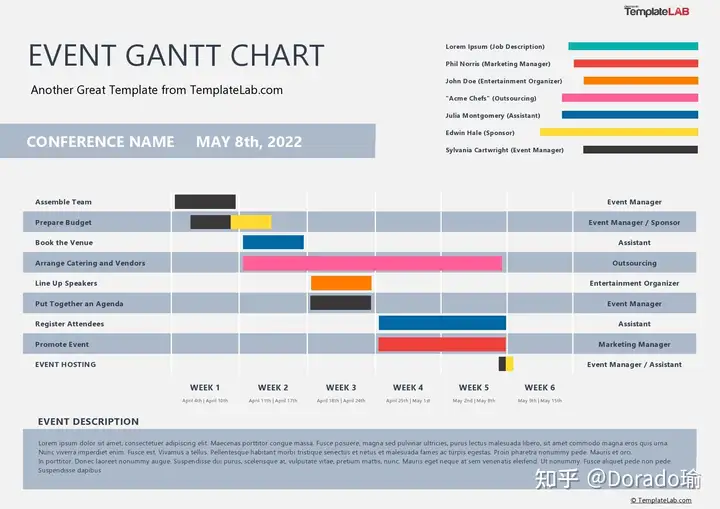
жҖҺд№ҲеҲ¶дҪңйЎ№зӣ®з®ЎзҗҶexcelз”ҳзү№еӣҫпјҹдәӢ件з”ҳзү№еӣҫжЁЎжқҝдёӢиҪҪ
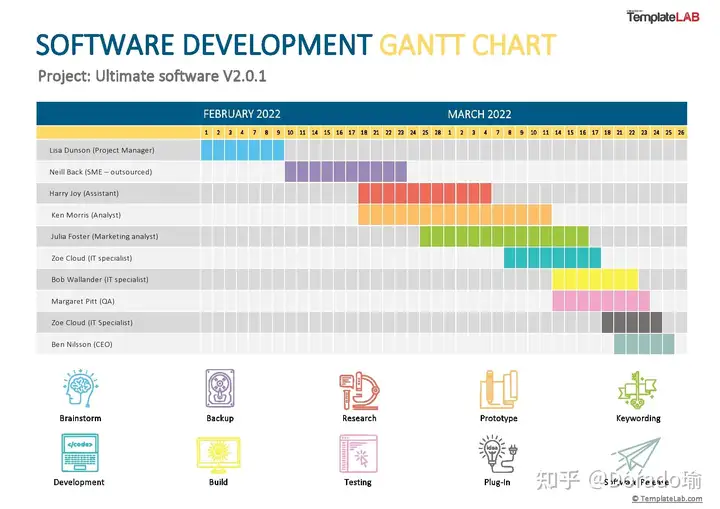
жҖҺд№Ҳз”»йЎ№зӣ®з®ЎзҗҶexcelз”ҳзү№еӣҫпјҹиҪҜ件ејҖеҸ‘з”ҳзү№еӣҫжЁЎжқҝдёӢиҪҪдјҳиҙЁз”ҳзү№еӣҫжЁЎжқҝдёӢиҪҪпјҲExcel+word+PPTпјүпјҡ
пјҲзҪ‘зӣҳпјү15+еҮәиүІйЎ№зӣ®з”ҳзү№еӣҫжЁЎжқҝдёӢиҪҪвҖӢ
www.zhihu.com/column/c_1631264092362211328
PPT-йЎ№зӣ®з”ҳзү№еӣҫжЁЎжқҝдёӢиҪҪпјҡ
15з§ҚиӢұж–Үз”ҳзү№еӣҫжЁЎжқҝдёӢиҪҪ(Excel-PPt-Word)пјҲдјҳиҙЁпјү15еҘ—иӢұж–Үз”ҳзү№еӣҫжЁЎжқҝ-зҪ‘зӣҳдёӢиҪҪпјҲExcel+PPT+Wordпјү84 иөһеҗҢ В· 9 иҜ„и®әж–Үз«
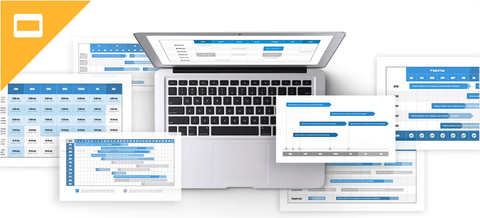
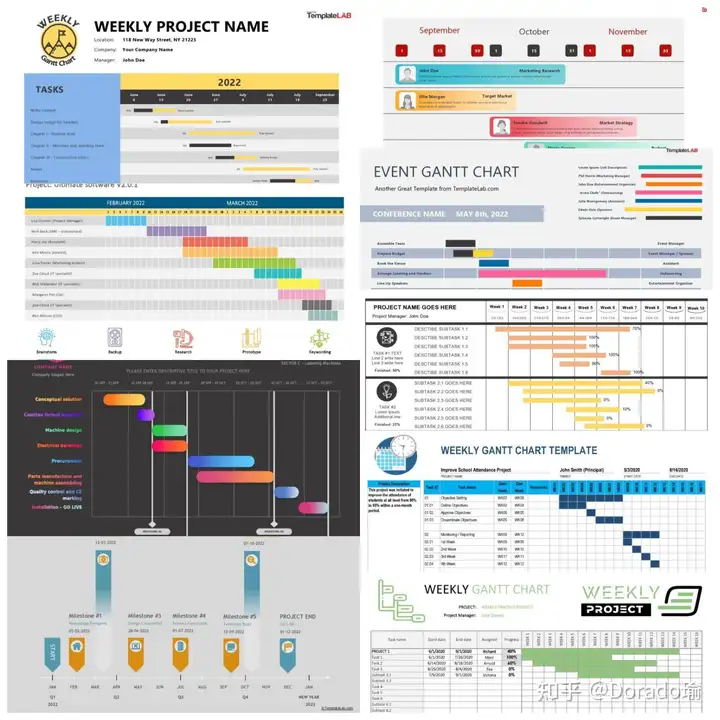
пјҲдјҳиҙЁпјү15з§Қе…Қиҙ№з”ҳзү№еӣҫжЁЎжқҝдёӢиҪҪ(Excel-PPt-Word)
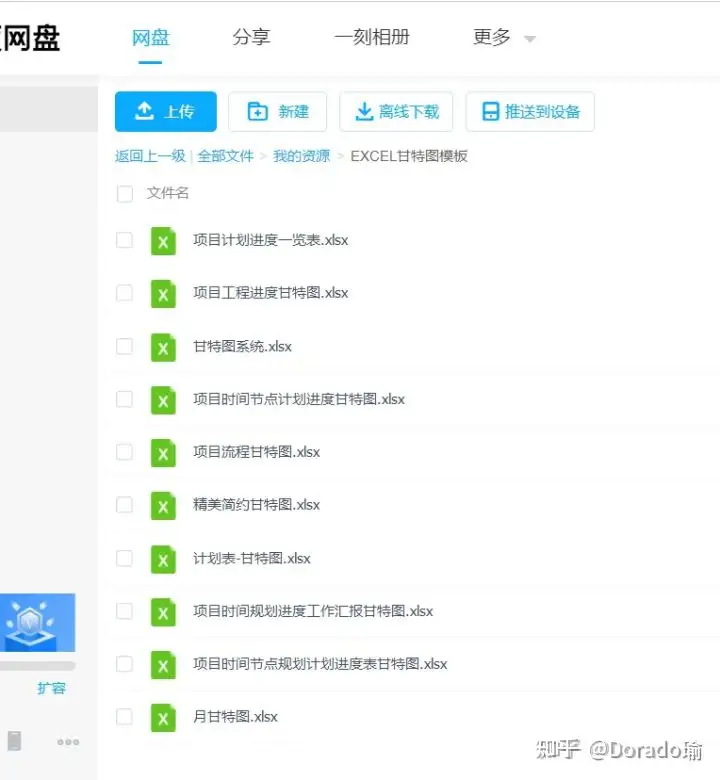
дјҳиҙЁExcelз”ҳзү№еӣҫжЁЎжқҝдёӢиҪҪпјҲзҪ‘зӣҳпјү
иҪ¬пјҡhttps://zhuanlan.zhihu.com/p/445683298
|